「教程 | Figma」三步学会用图层插入功能划分页面布局

往期回顾
紧接上一篇,咱们熟悉了 Figma 的设计工作台,发现工具栏里有很多图层插入功能,这些功能既基础又核心。让我们掌声请出今天的主角 - 微信小程序「豆瓣评分」,一起通过对其首页的布局划分,来上手这些图层插入功能。

教程相关
- Figma 地址:www.figma.com
- 教材地址:戳这里
- 阅读时长:3分钟
- 操作时长:10分钟
第一步,插入 Frame

其实 Frame 就是 Sketch 里的 Artboard(画板),点选以后不要着急在画布上拖拽鼠标,右侧检视窗中可以选择现成的市面上设备的尺寸。在这里我们选择 iPhone X。调用 Frame 的快捷键是 F。
第二步,插入矩形

使用 Rectangle 插入一个矩形,选中后按快捷键「6」设置其透明度为60%(请依此类推1~9,0为100%)。然后我们在画板上拖拽该矩形,把整个页面的布局划分出来。调用 Rectangle 的快捷键是 R。
第三步,插入文字

大概划分好页面模块以后,开始用文字进行标记。点击 Text 插入文字图层,双击该图层可以更改文字内容。调用 Text 的快捷键是 T。本系列教材主要讨论 what 和 how,如果想知道为什么这么划分,大家可以读一下 Apple 的 HIG。

- 头部三 Bar 分别为 NaviBar、SearchBar、StatusBar;
- 身体为内容区,由若干行 MovieList 组成;
- 尾部则是 TabBar 和全面屏自带的 HomeIndicator。
欢迎和我讨论 Figma,微信号heiheilaugh。也请关注我的个人项目whose.design - 发现更多设计工具。
BorderDesign交流群,加微信号:qawsedr0125 备注交流群
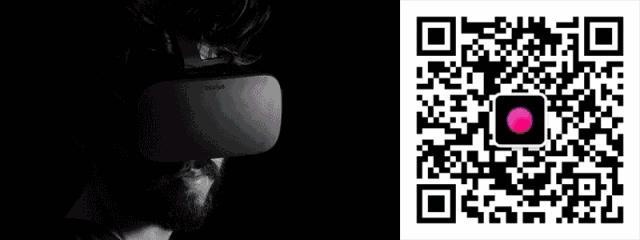
最新评论
推荐文章
作者最新文章
你可能感兴趣的文章
Copyright Disclaimer: The copyright of contents (including texts, images, videos and audios) posted above belong to the User who shared or the third-party website which the User shared from. If you found your copyright have been infringed, please send a DMCA takedown notice to [email protected]. For more detail of the source, please click on the button "Read Original Post" below. For other communications, please send to [email protected].
版权声明:以上内容为用户推荐收藏至CareerEngine平台,其内容(含文字、图片、视频、音频等)及知识版权均属用户或用户转发自的第三方网站,如涉嫌侵权,请通知[email protected]进行信息删除。如需查看信息来源,请点击“查看原文”。如需洽谈其它事宜,请联系[email protected]。
版权声明:以上内容为用户推荐收藏至CareerEngine平台,其内容(含文字、图片、视频、音频等)及知识版权均属用户或用户转发自的第三方网站,如涉嫌侵权,请通知[email protected]进行信息删除。如需查看信息来源,请点击“查看原文”。如需洽谈其它事宜,请联系[email protected]。